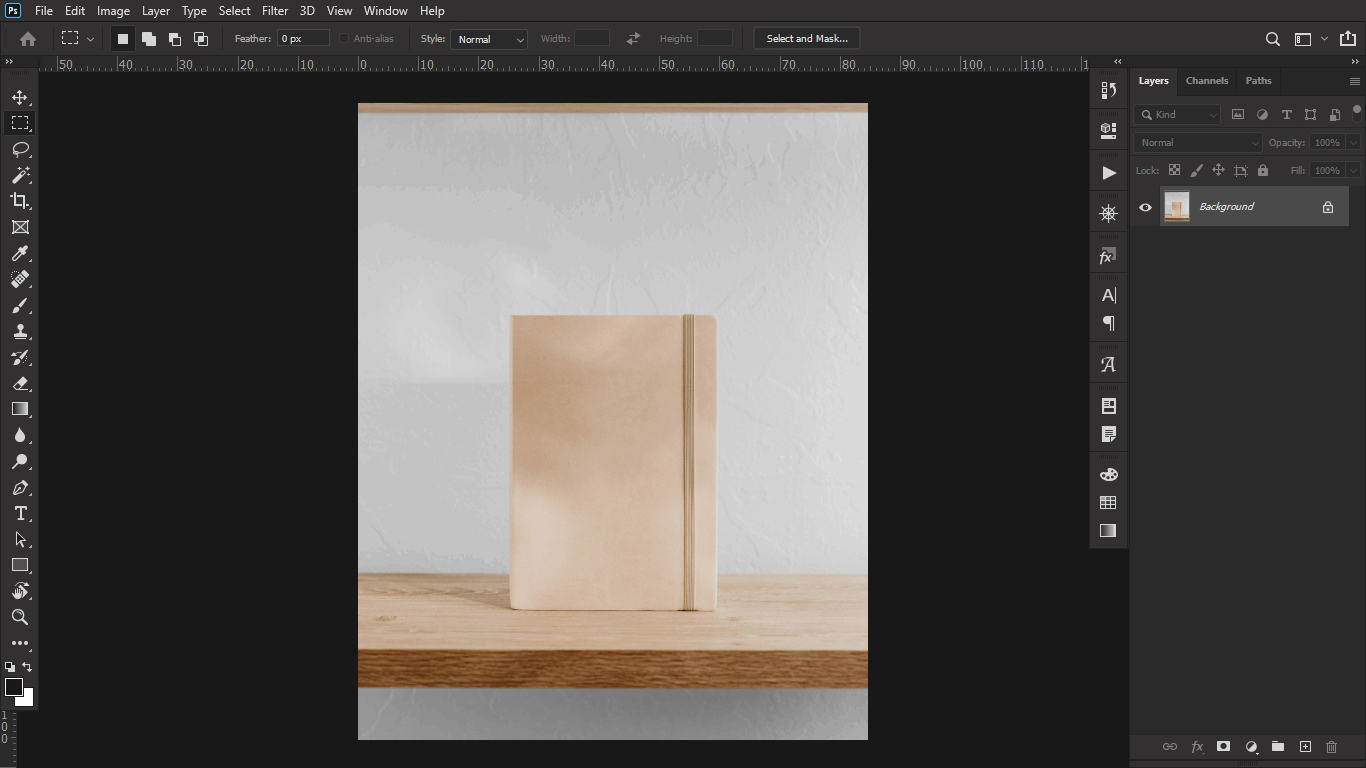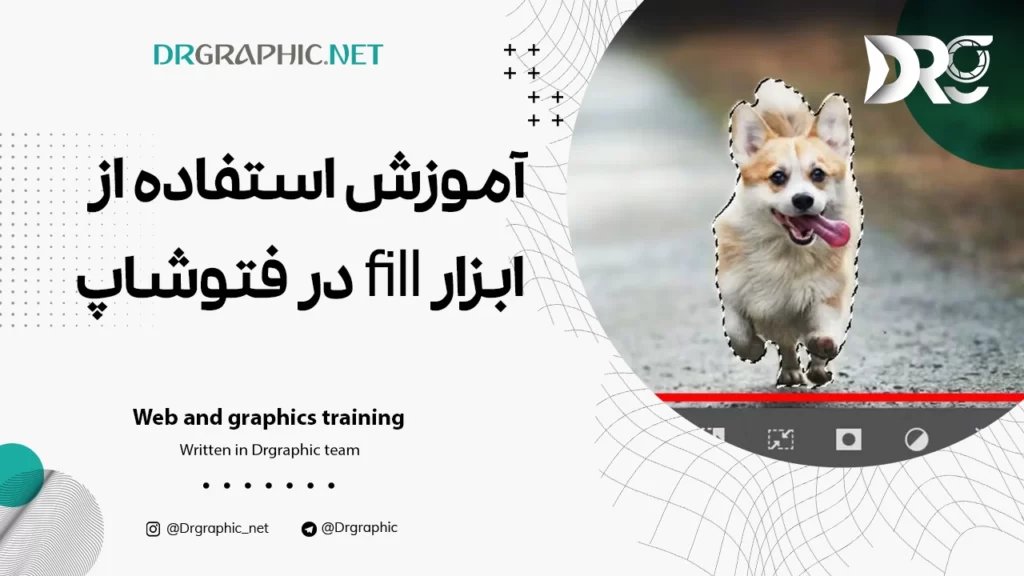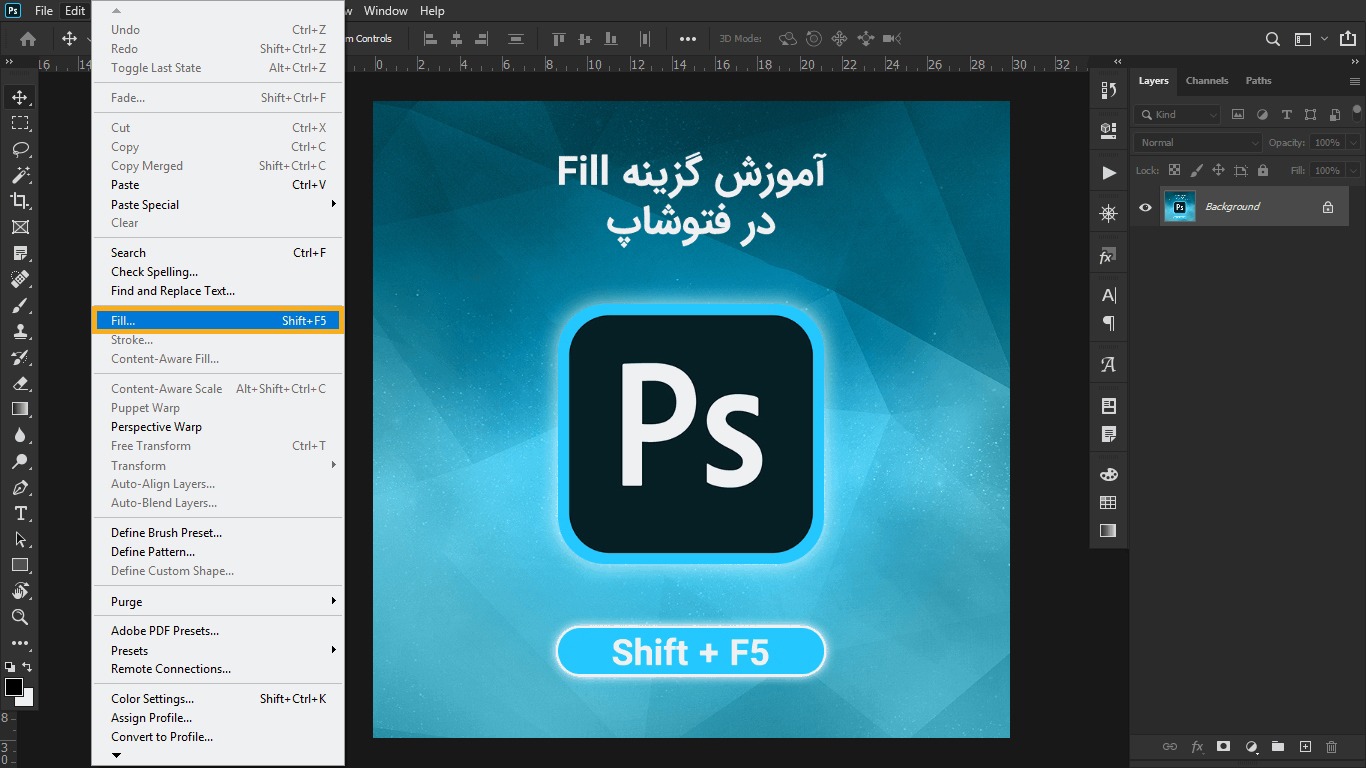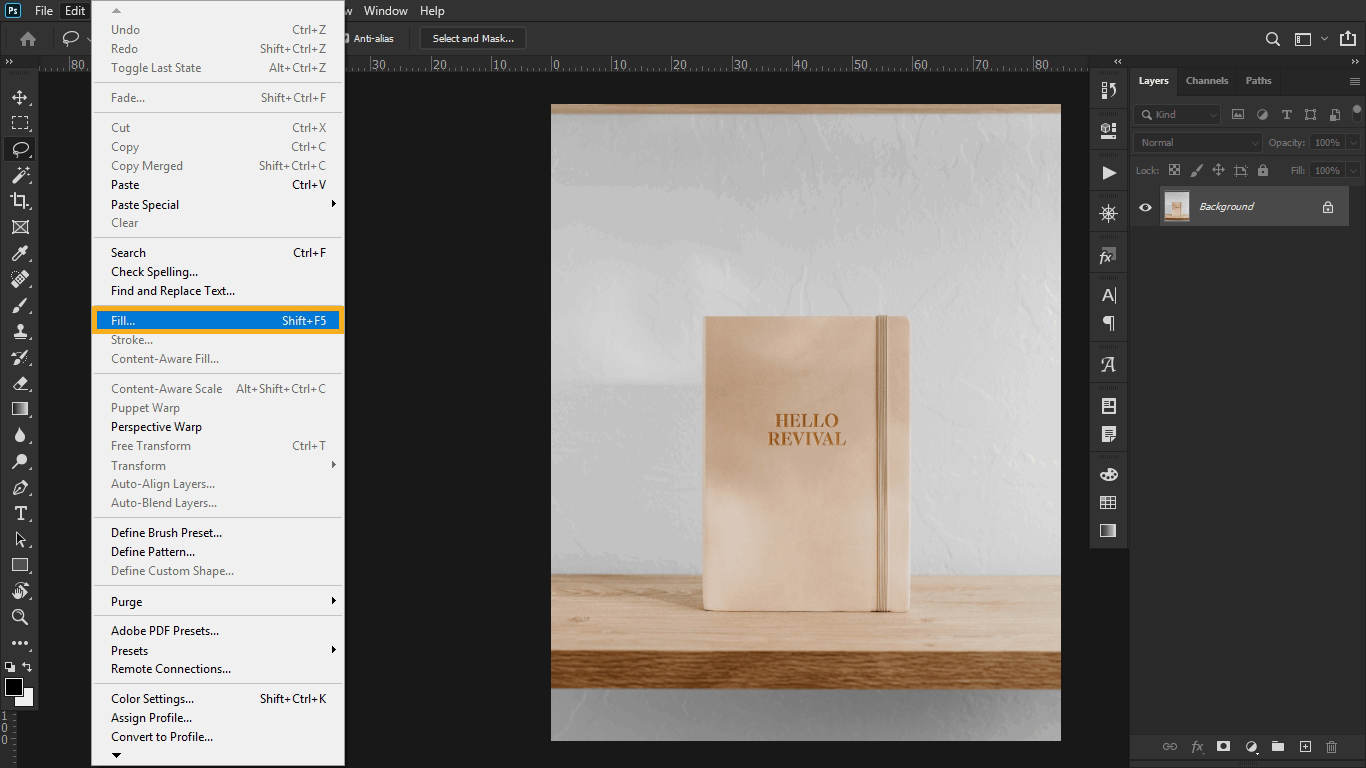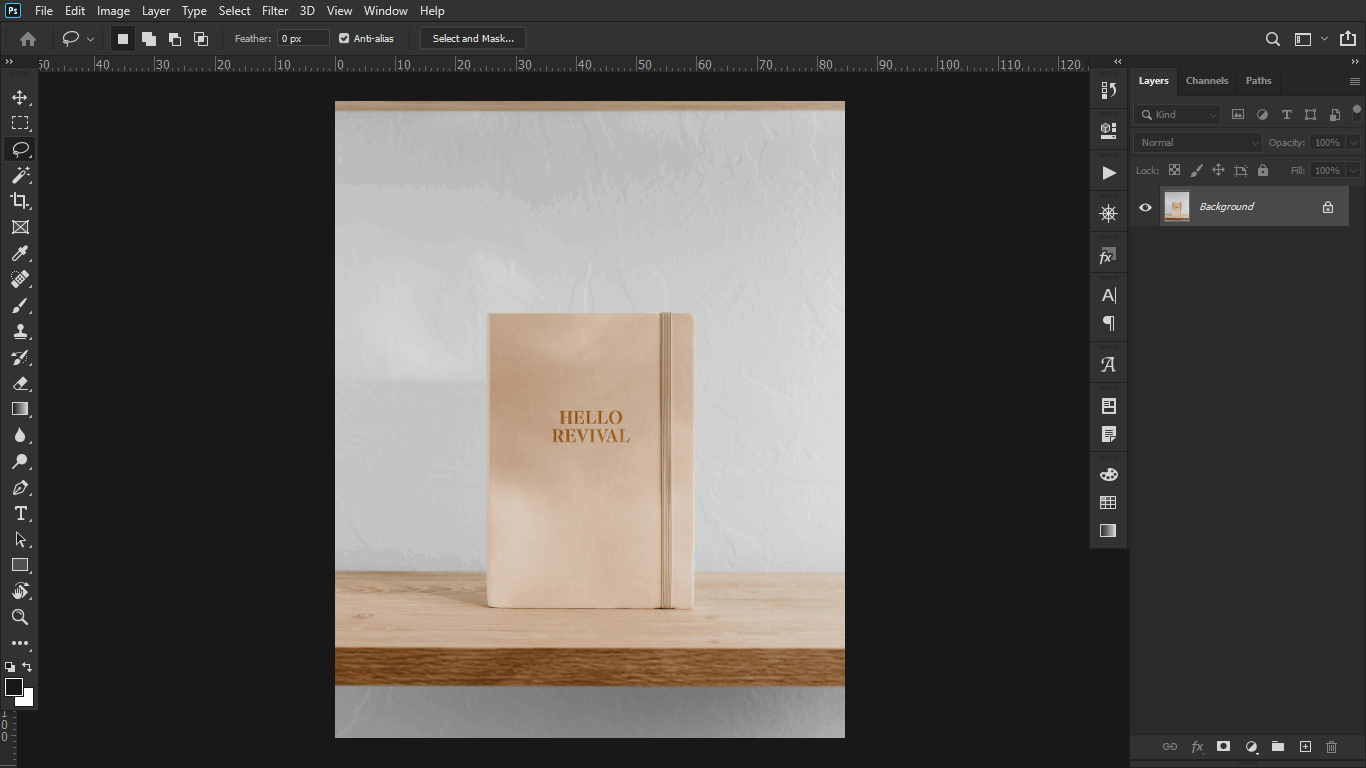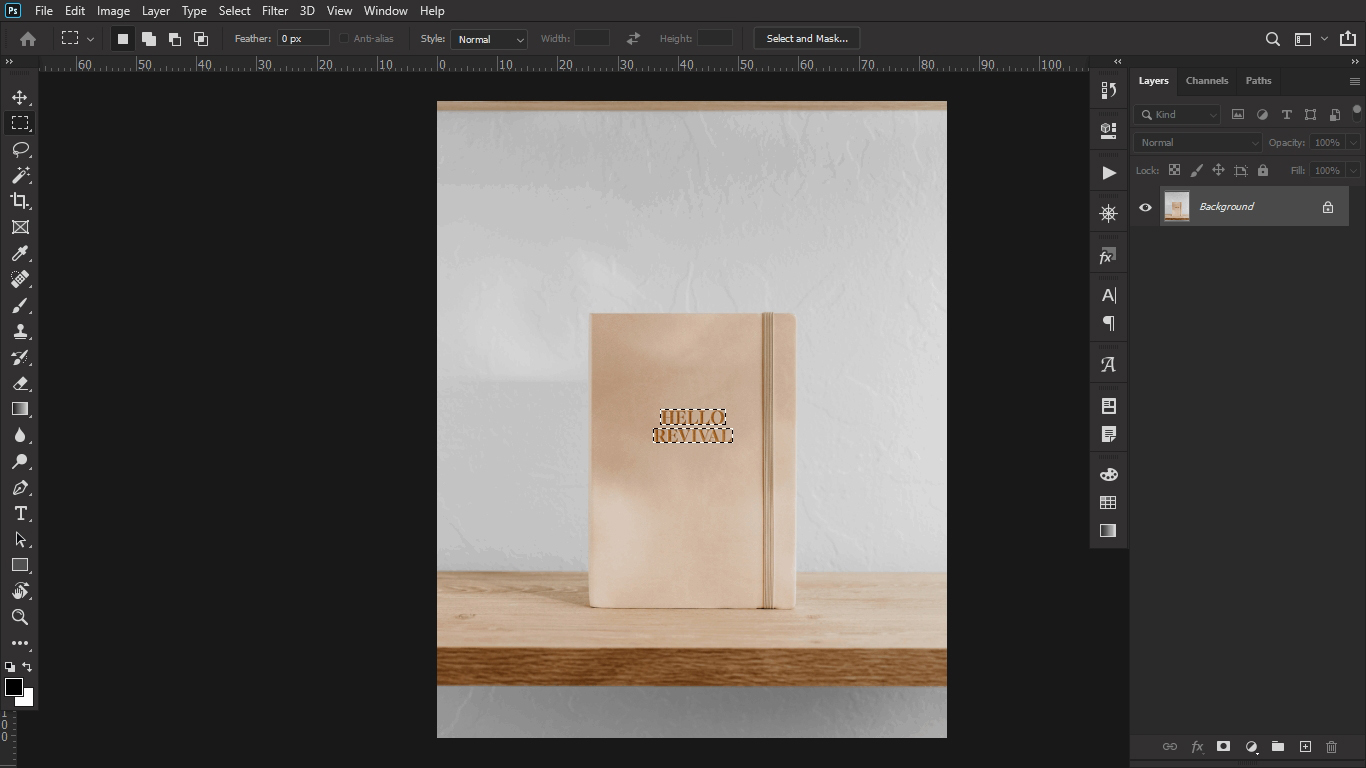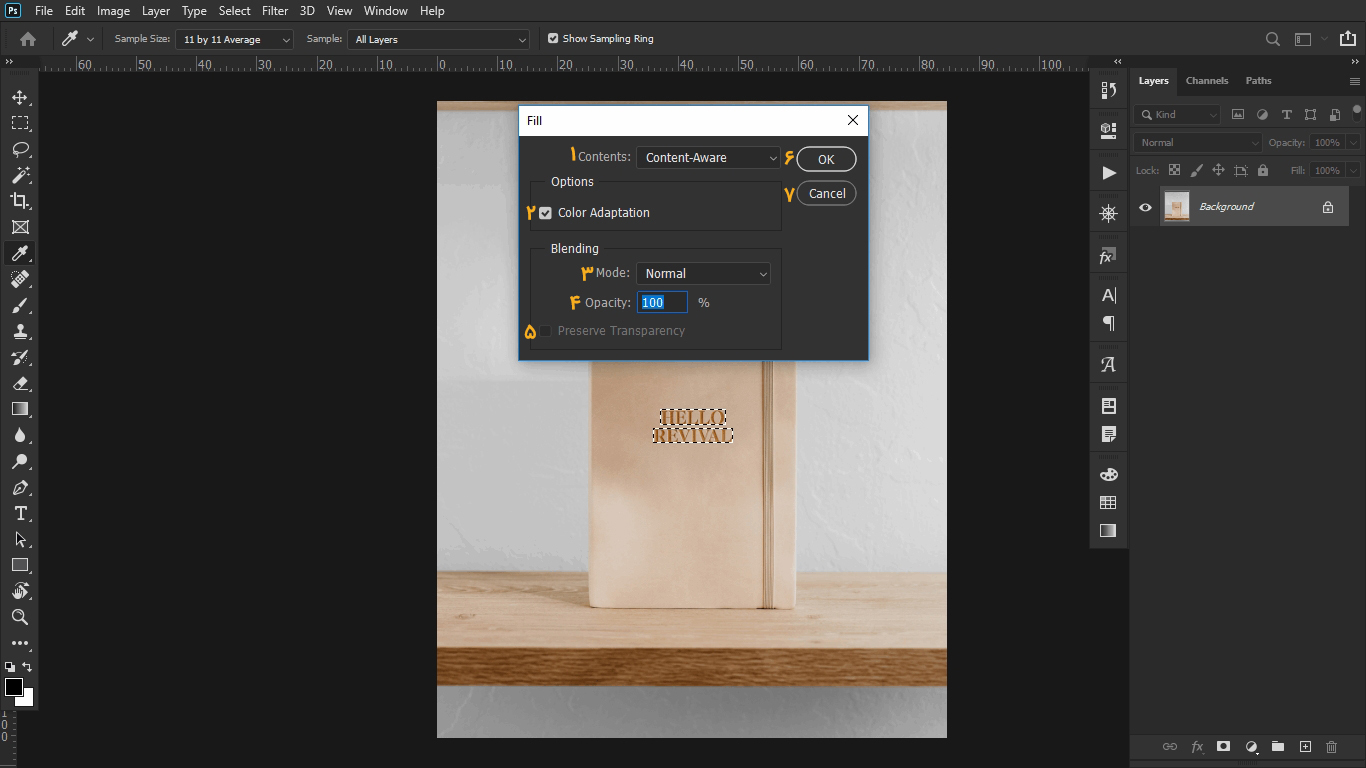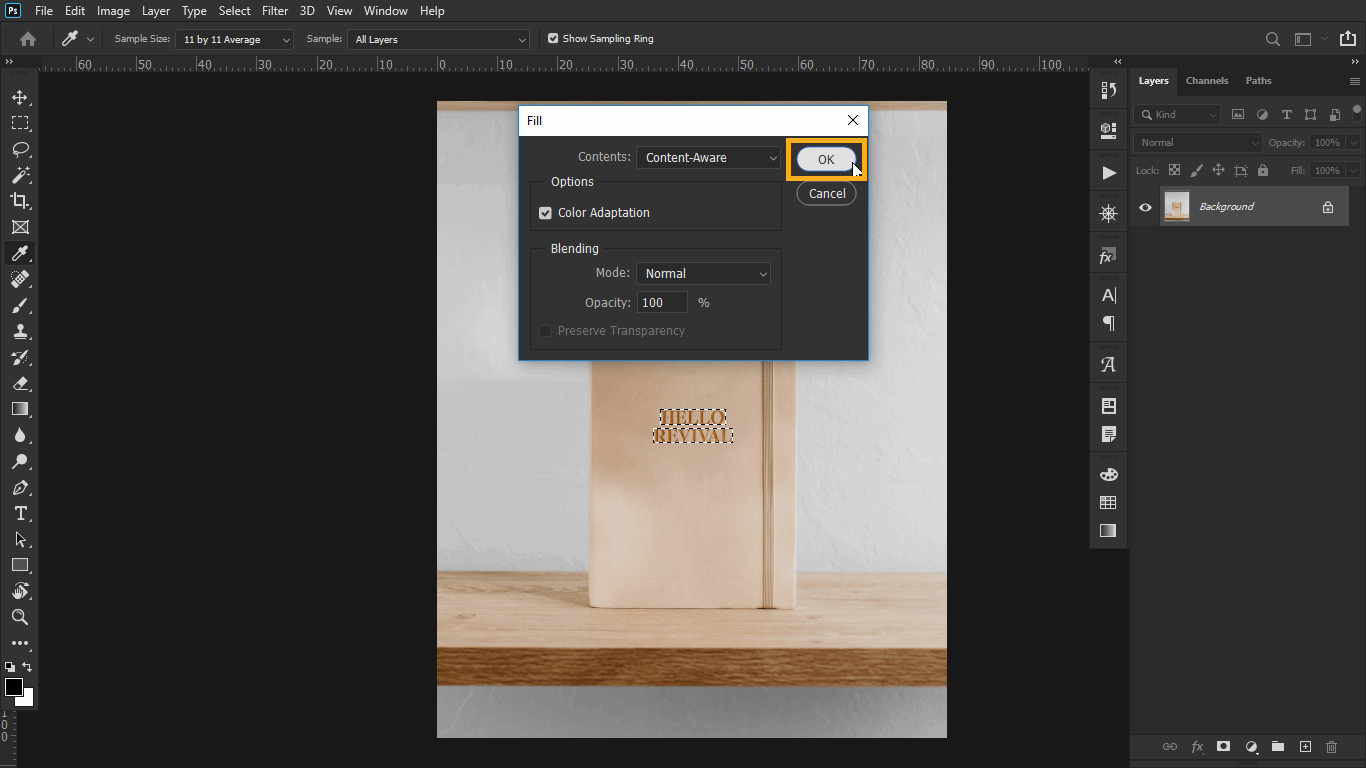چگونه در فتوشاپ از ابزار Fill استفاده نماییم ؟
با سلام به عرض وقت بخیر برای شما کاربر گرامی وبسایت دکتر گرافیک . در این مقاله ما قصد داریم به شما آموزش دهیم از ابزار فیل (Fill) در فتوشاپ استفاده نمایید و از طریق آن بسیاری از کار های دشوار در فتوشاپ ، که زمان زیادی را از شما می گیرد ، در عرض چند ثانیه به خوبی انجام دهید . با ما همراه باشید .
فیل (Fill) چیست ؟
هنگامی که ناحیه ای در حالت انتخاب باشد با انتخاب این گزینه می توانید ناحیه انتخابی را با رنگ و الگو پر کنید و یا ناحیه انتخابی را با محتوای اطراف جایگزین کنید. در صورتی که قسمتی در حالت انتخاب نباشد کل لایه با حالت انتخابی شما پر می شود . در ادامه با آموزش تصویری استفاده از Fill می پردازیم .
آموزش تصویری استفاده از Fill
کلید میانبر گزینه Fill:
کلید های ترکیبی Shift + F5
گزینه Fill:
گزینه Fill در نرم افزار فتوشاپ برای پر کردن قسمتی از تصویر و حذف اشیا از تصویر می باشد.
تصویر مورد نظر ما این تصویر می باشد.
اکنون باید قسمتی از تصویر را که می خواهیم پاک شود را انتخاب کنیم.
سپس از منو Edit گزینه Fill را انتخاب می کنیم ، یا می توانیم با استفاده از میانبر Shift + F5 این کار را انجام دهیم .
1- پر کردن با… (بهترین گزینه Content-Aware)
2- انطباق رنگ
3- تعیین بلندینگ مد
4- میزان تاثیر گذاری
5- حفظ شفافیت
6- تایید
7- لغو
پس از اعمال تنظیمات بر روی دکمه OK کلیک می کنیم.
تصویر ما پس از استفاده از گزینه Fill را مشاهده می کنیم.